يمكنك نسخ صفحة من Word وإدراجها في صفحة جديدة. ويمكنك نسخ أو تكرار صفحة عن طريق تحديد كل النص الموجود على الصفحة ثم نسخه ولصقه إلى صفحة أخرى.
في هذه المقالة
نسخ صفحة في مستند من صفحة واحدة
للحصول على مستندات قصيرة من صفحة واحدة أو أقل، فإن أسرع طريقة لنسخ الصفحة هي تحديد الكل ونسخها.
-
اضغط على Ctrl + A على لوحة المفاتيح الخاصة بك لتمييز كل النص في المستند.
تلميح: يمكنك أيضاً تمييز المستند بأكمله عن طريق وضع مؤشر الماوس في الهامش الأيسر ثم النقر بزر الماوس الأيسر ثلاث مرات في صف بسرعة.
-
اضغط على Ctrl + C لنسخ التحديد المميز بالكامل.
ملاحظة: ضع في اعتبارك أن هذا سيؤدي إلى تمييز كل شيء موجود في المستند. هذا الأسلوب هو الأسلوب الأفضل لنسخ مستند من صفحة واحدة فقط.
نسخ صفحة في مستند متعدد الصفحات
إذا كان مستند Word الخاص بك يحتوي على صفحات متعددة، فإن أفضل طريقة لنسخ صفحة واحدة هي تحديد النص الذي تريده يدوياً ثم نسخه.
-
ضع المؤشر في بداية الصفحة التي تريد نسخها.
-
انقر واسحب المؤشر إلى أسفل الصفحة التي تريد نسخها.
-
اضغط على Ctrl + C على لوحة المفاتيح.
تلميح: هناك طريقة أخرى لنسخ النص المميز وهي النقر فوق الشريط الرئيسي > نسخ.
إدراج النص المنسوخ إلى صفحة أخرى
بعد نسخ محتويات الصفحة، يمكنك لصقها في صفحة أخرى من المستند الخاص بك أو في مستند جديد تقوم بإنشائه.
-
ضع المؤشر أسفل الصفحة قبل الصفحة المنسوخة.
-
حدد إدراج واختر صفحة فارغة لإضافة صفحة جديدة.
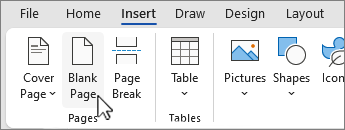
ملاحظة: يُنهي فاصل الصفحات أيضاً الصفحة الحالية وينتقل إلى الصفحة التالية. اضغط على Ctrl + Enter على لوحة المفاتيح لإنشاء فاصل صفحات.
-
ضع المؤشر في المكان الذي تريد أن يظهر النص فيه في الصفحة الجديدة. اضغط على Ctrl + V على لوحة المفاتيح للصق النص المنسوخ إلى الصفحة.
ملاحظة: عندما تقوم باللصق إلى صفحة جديدة، يكون لديك خيار الاحتفاظ بنفس التنسيق أو لصق النص بدون تنسيق. استخدم خيارات اللصق التي تظهر تحت النص المنسوخ لتحديد خيار التنسيق الخاص بك.
نسخ صفحة إلى مستند جديد
لإنشاء مستند جديد،
-
انتقل إلى علامة التبويب ملف ، وحدد جديد، واختر مستند فارغ.
-
الصق المحتويات في المستند الجديد، واحفظها.










